좌표계를 이용해 line 명령어로 정사각형을 그려보겠습니다.
좌표계에 대한 설명은 앞선 포스팅에 있습니다.
1. 절대좌표로 사각형 그리기

새 도면파일을 열고 선(line)을 클릭합니다.

첫 번째 점을 지정해봅시다.
절대좌푯값 100,100을 입력하고 spacebar를 누릅니다.
원점(0,0)을 기준으로 (100,100)이 시작점으로 지정됩니다.

첫 번째 지정한 점으로부터 x축으로 100mm길이의 선을 그려보겠습니다.
200,100 입력후 spacebar를 눌러줍니다.

다시 y축 방향으로 100mm 길이의 선을 그립니다.
200,200 입력후 spacebar를 눌러줍니다.
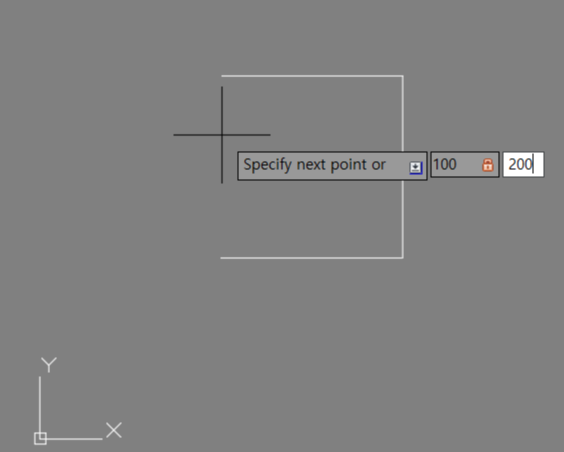
다시 왼쪽방향으로 100mm 길이의 선을 그리기 위해
100,200 입력 -> spacebar를 누릅니다.

정사각형을 마무리하겠습니다.
아래방향으로100mm 길이의 선을 그리기 위해
100,100 입력 -> spacebar를 누릅니다.
마지막으로 spacebar를 한 번더 눌러 명령을 완료합니다.
2. 상대좌표로 사각형 그리기

역시 새 도면파일을 열고 line명령어 클릭,
혹은 단축키 L 입력후 spacebar를 누릅니다.

화면에 임의의 한 점을 클릭합니다.

앞서 클릭한 임의의 점을 (0,0)으로 간주하고
x축 방향으로 100mm길이의 선을 그리기 위해
@,100,0 입력 후 spacebar를 누릅니다.

이어서 y축방향으로 100mm의 선을 그리기 위해
@,0,100 입력 후 spacebar를 누릅니다.

다시 왼쪽으로 100mm의 선을 그리기 위해
@,-100,0 입력 후 spacebar를 누릅니다.

사각형을 완성해 보겠습니다.
@,0,-100 입력 후 spacebar를 누릅니다.
마지막으로 spacebar를 한 번더 눌러 명령을 완료합니다.

사각형이 완성되었습니다.
3. 극좌표로 사각형 그리기
극좌표로 역시 길이가 100mm인 사각형을 그려보겠습니다.
극좌표의 표현은 @거리<각도 입니다.

역시 새 도면파일을 열고 line명령어 클릭,
혹은 단축키 L 입력후 spacebar를 누릅니다.

화면에 임의의 한 점을 클릭합니다.

임의의 점을 기준으로 수평방향 100mm의 선을 그리기 위해
@100<0 입력 후 spacebar를 누릅니다.
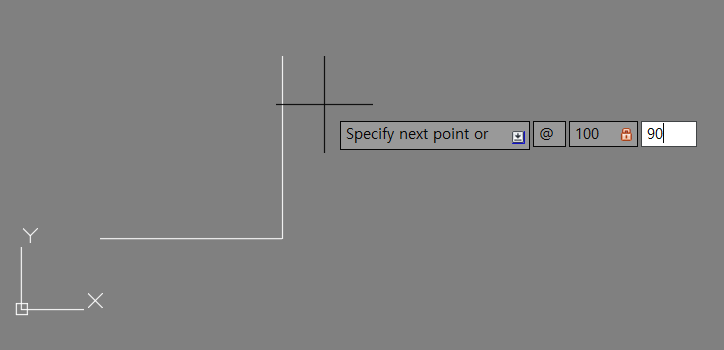
이어서 위쪽 수직방향으로 선을 그리기 위해
@100<90 입력 후 spacebar를 누릅니다.
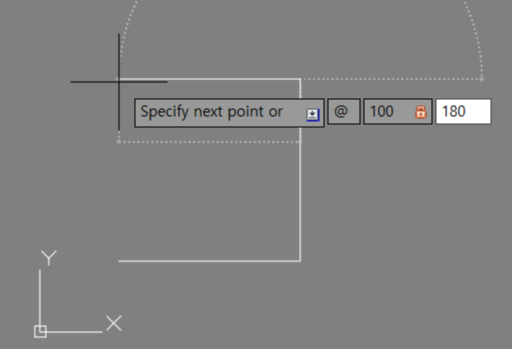
왼쪽 수평 방향으로 선을 그리기 위해
@100<180 입력 후 spacebar를 누릅니다.
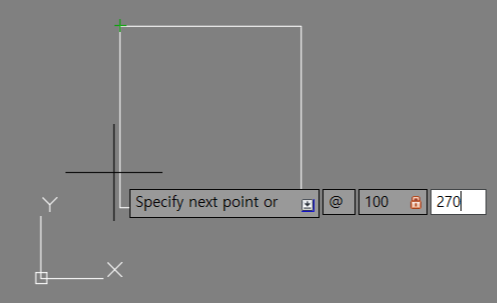
사각형을 마무리해보겠습니다.
아래로 선을 그리기 위해
@100<270 입력 후 spacebar를 누릅니다.
마지막으로 spacebar를 한 번더 눌러 명령을 완료합니다.

사각형이 완성되었습니다.
오늘은 좌표계를 이용해 line명령어로 사각형 그리는 법을 알아보았습니다.
감사합니다.
'CAD공부하자 > 1. 필수 기본기' 카테고리의 다른 글
| [CAD기본] 다양한 방법으로 호 그리기 - arc 명령어 (0) | 2020.12.28 |
|---|---|
| [CAD기본] 다양한 방법으로 원 그리기 - circle 명령어 (0) | 2020.12.28 |
| [CAD기본] 도면 작업 범위 지정하기 - limits 명령어 (0) | 2020.12.27 |
| [CAD기본] 좌표계 이해하기-절대좌표, 상대좌표, 극좌표 (0) | 2020.12.27 |
| [CAD기본] 새 도면 만들기 - startup 명령어 (0) | 2020.12.27 |



